Резервирование данных в KLS Backuр
Не нужно говорить, насколько важно иметь в наличии копии самых необходимых файлов. Многие пользователи об этом не задумываются и в один момент теряют все свои данные. Те же, кто заранее побеспокоился о сохранности файлов, могут всегда восстановить информацию после сбоев или утери данных. Для создания резервных копий файлов существует уже довольно много инструментов, один из них под названием KLS Backup в сегодняшнем обзоре. Программа позволяет создавать архивы с резервными копиями файлов по расписанию, а также синхронизировать содержимое разных дисков, устройств.
При первом запуске KLS Backup Standard нам будет предложено выбрать дальнейшие действия. Предусмотрено три варианта проекта:
Backup – создание резервной копии данных;
Synchronization – синхронизация данных между двумя устройствами или несколькими резервными копиями;
Cleanup – очистка файлов в указанной папке.
При создании резервной копии данных задаём имя профиля и другие параметры:
Source – исходные данные, для которых необходимо создать резервную копию в KLS Backup. Это могут быть указанные приложения, выбранные папки или отдельные файлы, ключи реестра Windows.
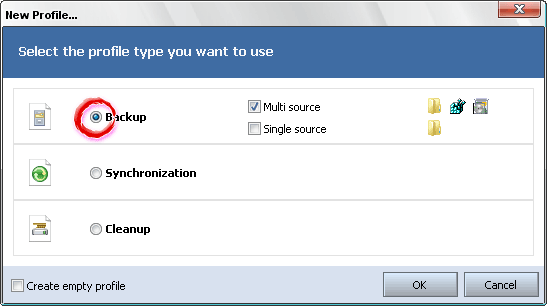
Destination – выбор месторасположения резервной копии, в том числе на локальном или сетевом диске, FTP-сервере, CD/DVD-диске. Здесь же указываем имя файла.

Backup Time and Versions – выбор типа резервной копии. KLS Backup позволяет создавать как полную копию (Full), так и частичную, с добавлением только изменившихся файлов (Incremental).
Категория Storage and Security содержит параметры настройки сжатия резервной копии в архив. В программе поддерживаются форматы Zip, 7z и SQX. Кроме того, можно выбрать степень сжатия данных, установить пароль на архив и включить шифрование данных.
В разделе Pre/Post Actions настраивается поведение программы до (Actions Before Run) и после (Actions After Run) создания резервной копии. Есть возможность добавления действий в случае ошибки (Actions On Error).
Для настройки расписания резервирования данных выбираем категорию Shedule, где добавляем Trigger и указываем периодичность: каждый день (Daily), неделю (Weekly) или месяц (Monthly). В зависимости от выбранного периода появляются дополнительные параметры, например, время, день недели и число месяца. При этом задание создаётся в системе, просмотреть его можно в меню Пуск – Все программы – Стандартные – Служебные – Назначенные задания.

Настроив все параметры, можно приступать к созданию резервной копии. Включив опцию Simulated run, можно выполнить имитацию создания резервной копии, файл фактически в таком режиме создан не будет. В обычном режиме KLS Backup создаёт архив из всех файлов в указанном месте.
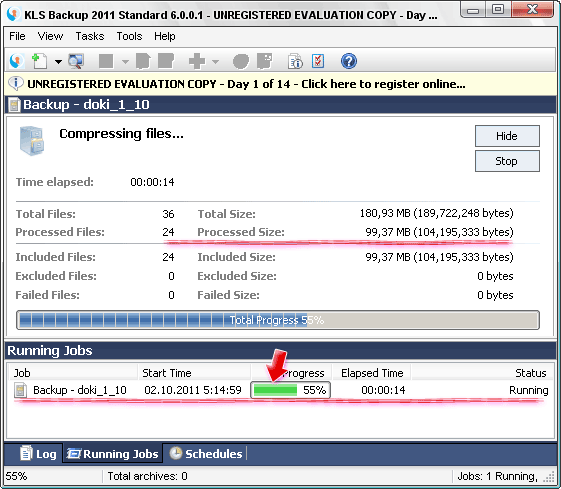
В главном окне программы в разделе Profiles можно увидеть список созданных профилей резервирования данных, а в списке Archives отображаются отметки о создании резервных копий. Чтобы временно приостановить резервирование данных по профилю, открываем правым кликом на нём контекстное меню и выбираем пункт Disable.
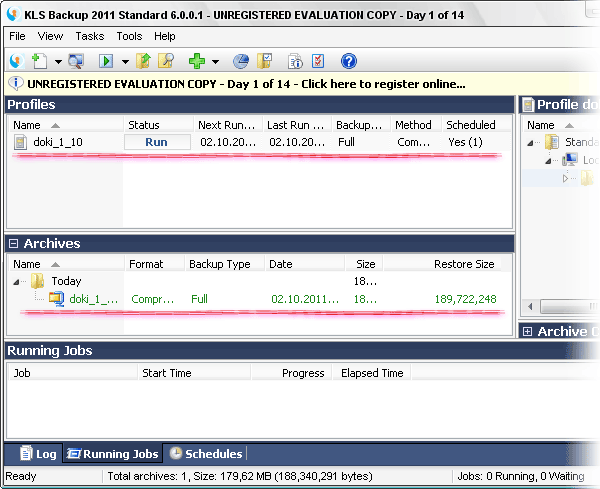
Для настройки синхронизации данных также создаём профиль Synchronization и указываем имя, затем в категории Folders указываем папки, содержимое которых необходимо синхронизировать. Здесь окно разделено на две части: в Left выбираем первое устройство/папку, а в Right другое устройство.

Остальные параметры аналогичны настройкам резервной копии, рассмотренным ранее. Кнопка [Preview] открывает окно, где можно ознакомиться со списками файлов в обеих синхронизируемых папках или устройствах.

Характеристики:
Язык интерфейса: английский
ОС: Windows 2000, 2003, 2008, XP, Vista, 7 (32- и 64-разрядные)
Размер файла: 7,4 Мб
Лицензия: 14-дневная ознакомительная версия, регистрация $39.95
